学校のタブレットで授業中にYouTubeを活用したいと考える人は多いですよね。
しかし多くの端末はMDMやフィルタ、校内ネットワークの制限で視聴が難しく、どうすれば合法的に見られるか分かりにくいのが現状です。
この記事では学校のタブレットでYouTubeを見る方法の最新事情を踏まえ、利用制限の種類や教員への申請手順、家庭回線やオフライン活用など実践的な対処法をわかりやすく解説します。
まずは利用可否の確認ポイントから順にチェックしていきましょう。
最新の学校のタブレットでYouTubeを見る方法

学校のタブレットでYouTubeを利用する際のポイントをわかりやすくまとめます。
利用ルールを守りつつ、安全で効率的な閲覧方法を選ぶことが重要です。
利用制限の確認
学校側は端末管理ツールやネットワーク設定でYouTubeを制限している場合があります。
端末にインストールされているアプリやプロファイルを確認してYouTubeの有無を確認してください。
Google WorkspaceやMDMのポリシーで視聴が制限されているケースが多いため管理者に確認するのが確実です。
YouTube側の機能として制限付きモードやYouTube Kidsが使われている場合は利用可能なコンテンツが限定されます。
制限を不正に回避する行為はルール違反になるため行わないでください。
ネットワーク環境の確認
学校のWi-Fiは特定のサイトやストリーミングを遮断していることがあります。
-
SSIDや接続先が学校のネットワークかゲストネットワークかを確認してください。
-
プロキシやファイアウォールでYouTubeがブロックされていないかを管理者に確認してください。
-
帯域制限で動画が途切れる場合は再生品質を下げるなどの対策が必要です。
-
学校のネットワークがHTTPS検査やコンテンツフィルタリングを行っていると正常に再生できないことがあります。
校内で問題がある場合は教員や情報担当者に相談して環境を整えてもらいましょう。
公式教育チャンネルの活用
教育目的であれば学校が許可している公式チャンネルを優先して利用してください。
NHK for Schoolや教育機関が運営するチャンネルは学習に適した動画がまとまっています。
プレイリストを作成して授業で使う動画を整理すると授業準備が楽になります。
LMSや配布資料に動画リンクを貼ることで管理者の承認を得やすくなります。
事前ダウンロード(オフライン閲覧)
YouTubeアプリのオフライン機能や事前に動画を用意しておく方法があります。
|
方法 |
注意点 |
|---|---|
|
YouTubeアプリのオフライン保存 |
YouTube Premiumが必要な場合があり、管理者の設定で制限されることがあります。 |
|
教員が事前に端末へ動画を格納 |
学校の許可と容量管理が必要で、著作権に注意してください。 |
|
学校配布の教材として配信される動画を利用 |
管理された方法なのでセキュリティ面で安心して使えます。 |
事前にダウンロードする場合は端末の空き容量や再生可能なファイル形式を確認してください。
著作権で保護された動画は許可なく保存しないでください。
家庭回線やテザリングの利用
学校のネットワークで閲覧できない場合は家庭回線やスマホのテザリングを検討できます。
テザリングはデータ通信量とバッテリー消費に注意が必要です。
学校のルールで外部回線の使用が禁止されている場合は必ず教員に相談してください。
接続する際はセキュリティ設定を確認し、パスワード付きのホットスポットを利用してください。
教員・管理者への申請
視聴が授業に必要な場合は教員を通じて管理者に正式に申請しましょう。
申請時は目的、視聴する動画のURL、閲覧日時など具体的な情報を用意してください。
管理者が制限を一時的に解除したり、適切な代替手段を提案してくれることがあります。
ルールに従って申請することが最も確実で安全な方法です。
学校タブレットでかかる制限の種類

学校で配布されるタブレットには学内の安全確保と学習目的の維持のためにさまざまな制限がかけられている。
制限は端末側の管理からネットワーク側の管理まで多岐にわたる。
YouTubeなどの動画サービスへのアクセスもこれらの制限によって影響を受けることが多い。
MDMロック
MDMはモバイルデバイス管理の略で学校や教育委員会が端末を一括管理する仕組みである。
MDMを使うとアプリのインストール可否や起動制御、端末設定の固定などが可能になる。
YouTubeアプリを無効化したりブラウザでの閲覧を制限したりする設定が一般的に行われる。
また端末ごとに異なるポリシーを適用して授業用と私用の使い分けを行うこともできる。
プロキシフィルタ
プロキシフィルタはネットワーク経由のアクセスを仲介して検査や制御を行う仕組みである。
学校ネットワークに接続すると全トラフィックがプロキシを経由し、特定のドメインやURLパターンがブロックされることがある。
|
種類。 |
概要。 |
YouTubeへの影響。 |
|---|---|---|
|
DNSフィルタ。 |
ドメイン名の名前解決を制御して特定サイトへの接続を遮断する方式である。 |
YouTubeのドメインをブロックするとアプリもブラウザも接続できなくなる場合がある。 |
|
HTTP/HTTPSプロキシ。 |
リクエスト内容を検査してURL単位で制御する方式である。 |
URLやパスに基づいて動画再生ページだけをブロックすることが可能である。 |
|
SSLインスペクション。 |
暗号化された通信を復号して中身を検査する高度な方式である。 |
これが導入されるとHTTPS経由のYouTubeも詳細に制御される。 |
プロキシ設定は端末側で強制されることもあり個別に回避するのは難しい。
コンテンツフィルタ
コンテンツフィルタはページ内容やカテゴリに応じてアクセスを許可または遮断する仕組みである。
教育用に不適切と判断されたコンテンツや娯楽カテゴリが自動でブロックされることが多い。
検索エンジンのセーフサーチ強制や動画の年齢制限検知などもフィルタの一部として働く。
アプリ配布制限
学校では公式のアプリ配布システムを通じて管理者が許可したアプリだけを利用させることがある。
これによりYouTubeアプリ自体を配布リストから除外することで利用を防ぐことができる。
-
配布アプリのみ利用許可されるホワイトリスト方式。
-
特定アプリを明示的に禁止するブラックリスト方式。
-
アプリの自動更新やインアプリ購入を無効にするポリシー。
-
代替ブラウザや特定のURLスキームを制限する構成。
端末に標準で組み込まれた管理アカウントがあると個人ではインストールやアンインストールが行えない。
ネットワークファイアウォール
ネットワークファイアウォールはネットワーク境界でトラフィックの許可・拒否を行う装置や設定である。
特定のIPレンジやドメイン、ポートを遮断してYouTubeの配信ネットワークへの接続を妨げることができる。
深層パケット検査(DPI)を使うと動画ストリームの種類やプロトコルに基づいてより細かく制御できる。
これらの対策は管理者側で集中管理されているため正規の手続きを経ない回避は推奨されない。
学校の利用規約と許可の取り方
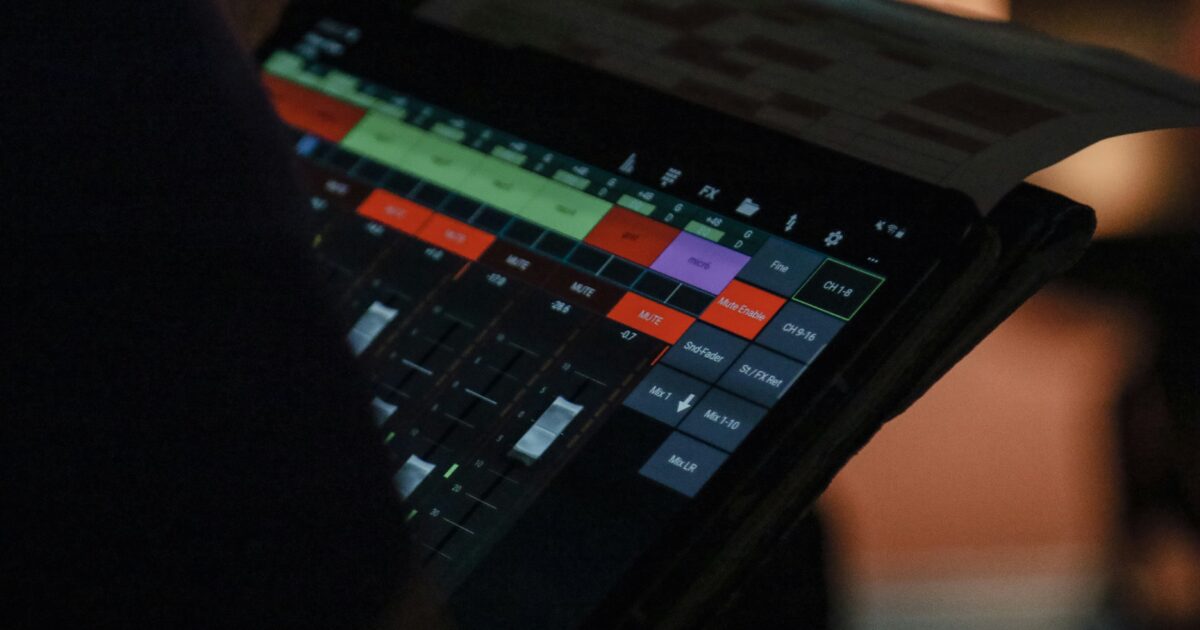
学校のタブレットでYouTubeを見る方法 最新はまず学校のルールに従うことが前提です。
許可を得ずに視聴するとアカウント停止や端末の制限がかかる場合があります。
ここでは利用規約の確認から申請までの具体的な手順を分かりやすく説明します。
利用規約の確認
学校が配布する利用規約や情報機器の取り扱い規程を確認してください。
校内ネットワークで動画サイトがブロックされているかどうかを調べてください。
管理者による端末管理ソフトウェアの設定でYouTubeアプリやブラウザの制限があるかを確認してください。
学校外のデータ通信を利用する場合の規則や費用負担についても目を通してください。
教員への相談
まず担当の教員に利用したい目的と日時を伝えてください。
教育的な意図があることを具体的に示すと許可が得やすくなります。
視聴する動画の例や時間配分を用意して教員に説明してください。
教員と一緒に視聴後の学習活動や評価方法を決めると安心して利用できます。
保護者の同意
未成年の場合は保護者の同意が必要なことが多いので同意書を準備してください。
-
同意書には視聴目的、視聴日時、視聴する動画の種類を明記してください。
-
保護者がスマホや学校のポータルで承認できる電子同意の方法があるか確認してください。
-
個人情報の取り扱いやスクリーンショットの禁止など注意事項を明確に記載してください。
同意が得られたらその記録を学校側にも提出しておくと後の確認がスムーズです。
管理者への申請書類
管理者に提出する書類は学校ごとに様式が異なりますが基本的な項目を揃えておくと簡単です。
|
書類名 |
内容 |
提出先 |
|---|---|---|
|
利用申請書 |
視聴目的、日時、対象クラス、担当教員名。 |
校務主任または情報担当教員。 |
|
保護者同意書 |
保護者署名または電子承認の証明。 |
学年主任や担任。 |
|
教材確認リスト |
視聴予定の動画URLと教育上の活用方法。 |
校長または情報セキュリティ担当。 |
必要に応じてIT担当者からの技術的確認書を添付してください。
利用目的の明示
申請時には具体的な教育目的を明示することが重要です。
例えば理科の実験解説や歴史の資料映像など学習目標と結び付けて書いてください。
視聴時間や参加人数、教員の監督体制も合わせて明示してください。
個人情報やコメント投稿を行わない方針など安全対策も記載しておくと審査が通りやすくなります。
承認後は記録を残し再申請の手間を減らせるようにしてください。
学校端末でYouTubeを合法的に視聴する方法

学校のタブレットでYouTubeを合法的に視聴するには学校のポリシーと著作権を守ることが最優先です。
教育目的での利用や授業での活用に合わせて、学校側が用意した安全な手段を利用するのが基本です。
学内授業用アカウント
多くの学校は児童・生徒用の管理アカウントを発行して、アクセス権を細かく設定しています。
管理者がYouTubeの視聴を許可したアカウントであれば閲覧履歴やアクセス制限が適切に管理されます。
利用したい場合は担任や情報担当教員に申請して、学内の手続きを経ることが必要です。
|
手順。 |
担当。 |
備考。 |
|---|---|---|
|
視聴したい動画や再生リストを教員に提示する。 |
申請する児童・生徒または担当教員。 |
教育目的であることを明確にする。 |
|
学校の情報担当者がホワイトリスト設定やアカウント権限を調整する。 |
情報担当教員またはシステム管理者。 |
必要に応じて年齢制限や視聴時間を設定する。 |
|
許可された環境で学内アカウントを使って視聴する。 |
児童・生徒。 |
視聴後はログ管理やフィードバックを行う。 |
教育向けYouTubeサービス
YouTubeには教育コンテンツを活用しやすくする機能や運用方法があります。
学校向けに安全に使うための選択肢を知っておくと便利です。
-
YouTubeの限定公開リンクや再生リストを使って授業用にまとめる方法。
-
YouTube Studioでチャンネル管理を行い必要な動画だけを配信する方法。
-
教育用プラットフォームと連携して動画を埋め込むことで管理しやすくする方法。
学校公式の配布教材
学校が公式に配布する教材にYouTube動画を組み込むと安全性が高まります。
例えばLMSや学校のポータルに限定公開リンクや埋め込みを設定する方法が一般的です。
配布時に著作権者の許諾が必要な場合は学校側で許諾を取得しておくと安心です。
オフライン教材の配布
ネットワーク制限が厳しい場合はオフラインの教材配布が有効です。
学校が著作権者から許可を得てダウンロードした動画をローカルサーバーやUSB、学内クラウドで配布する運用があります。
この方法なら通信環境に左右されずに視聴でき、視聴ログの管理も容易です。
校内PCルームの利用許可
校内PCルームや視聴覚室での利用は管理下で安全にYouTubeを活用する代表的な方法です。
利用する際は担当教員に使用目的と日時を申請して許可を得る必要があります。
教員や監督者が同席することで閲覧内容が教育目的に沿っているか確認できます。
利用規程に従って視聴時間や閲覧範囲を明確にしておくことが重要です。
制限回避を試みる際のリスクと注意点

学校のタブレットで制限を回避してYouTubeなどの視聴を行うときはさまざまなリスクが伴います。
軽い気持ちで試すと予想外のトラブルに発展することがあるので注意が必要です。
端末保証の無効化
学校から貸与された端末には多くの場合、学校側やメーカーの保証や管理設定が適用されています。
設定変更や非公式なソフトの導入で保証が無効になる可能性があります。
|
行為 |
保証・管理の影響 |
|---|---|
|
管理者権限の取得やプロファイル削除 |
保証対象外になりやすい |
|
非公式アプリのインストール |
セキュリティ保守が行われなくなる場合がある |
|
工場出荷時のリセットを繰り返す |
ハードウェア確認で不自然な履歴が残ることがある |
保証が無効になると故障時の修理や交換が自己負担になる場合があります。
懲戒処分の可能性
学校の規則で禁止されている行為を行うと懲戒の対象になることがあります。
-
口頭注意や保護者への連絡。
-
学内での使用制限や端末の没収。
-
停学や出席停止などの重い処分につながることもある。
処分の内容は学校ごとに異なるため、ルールを確認することが重要です。
アカウント停止リスク
学校が管理するアカウントやGoogleアカウントなどを不適切に使うとアカウント停止の対象になります。
アカウントが停止されると授業や提出物の閲覧や提出ができなくなる恐れがあります。
復旧には学校側やサービス提供元との手続きが必要で時間がかかることが多いです。
セキュリティ侵害の危険
非公式の回避方法や未知のアプリはマルウェアや脆弱性を持つことがあります。
その結果、端末そのものが外部から操作されたり、不正アクセスの踏み台にされる危険があります。
教員や管理者が監視や検出を行っている場合、侵害の痕跡が見つかりやすくなります。
個人情報漏えいの懸念
端末に保存されたログイン情報や写真、連絡先などが流出する可能性があります。
回避ツールや不正サイトを利用した際にクレデンシャルが盗まれるリスクは無視できません。
個人情報が流出すると学校生活だけでなく今後の進学や就職にも影響を及ぼすことがあります。
技術的トラブル発生時のチェックリスト

学校のタブレットでYouTubeが再生されないなどトラブルが起きたときに順番に確認すると原因が見つかりやすくなります。
まずは基本的な接続や設定を落ち着いて確認しましょう。
ネットワーク接続状態
端末が正しいWi‑Fiに接続されているか確認する。
学内ネットワークはゲスト用と教育用でアクセス制限が異なる場合があるため接続先を再確認する。
ネットワークにログインが必要なキャプティブポータルが表示されていないか確認する。
速度が遅い場合は簡単な速度テストでアップロードとダウンロードの状況を確認する。
プロキシや学内フィルターが有効になっているとYouTubeがブロックされることがあるため管理者に問い合わせる。
IPアドレスの取得やDNS設定に問題がないか確認する。
ブラウザ設定の確認
ブラウザのキャッシュやクッキーが破損していると再生に問題が出ることがあるためキャッシュをクリアする。
ブラウザでJavaScriptが無効になっていないか確認する。
-
ポップアップや自動再生の許可設定を確認する。
-
サイトの権限でYouTube関連ドメインがブロックされていないか確認する。
-
拡張機能やアドオンが影響していないかプライベートウィンドウで試してみる。
-
ブラウザ自体のバージョンが最新か確認する。
別のブラウザで同じ現象が出るか試して問題の切り分けを行う。
インストール済みアプリの確認
YouTubeアプリがインストールされている場合はアプリの権限やバージョンを確認する。
学内の管理用アプリケーションが動作制限をかけていないかチェックする。
VPNやセキュリティ系アプリが通信経路を変更していると再生に支障が出ることがあるため無効化して試す。
不要なアプリが動作して端末リソースを使い切っていないか確認する。
OSと管理プロファイルの状態
端末のOSバージョンが最新であるか確認する。
管理者が配布したプロファイルやポリシーでYouTubeが制限されていないか確認する。
証明書の有効期限切れやプロファイルの不整合がないかチェックする。
必要であれば端末を再起動して一時的な問題を解消する。
アクセスログの有無確認
学内で提供されているアクセスログを確認して通信がブロックされていないか調べる。
|
ログ種類。 |
確認場所。 |
注目すべき項目。 |
|---|---|---|
|
ファイアウォールログ。 |
ネットワーク管理コンソール。 |
YouTubeドメインへのアクセス拒否やポート規制の有無。 |
|
プロキシログ。 |
プロキシサーバの管理画面。 |
特定URLがブロックされていないかと認証エラーの記録。 |
|
端末ログ。 |
端末の診断ツールやMDMのログ。 |
アプリクラッシュやネットワークエラーの詳細。 |
ログに不明なエラーがあればスクリーンショットや該当時刻を控えて管理者に共有する。
ログが確認できない場合はネットワーク管理者にログの有無と確認方法を依頼する。
学校タブレットでYouTubeを扱う際の今後の方針

学校タブレットでYouTubeを利用する際は、学習効果と安全性を両立させる運用ルールの整備が重要です。
具体的には導入目的の明確化、アクセス制限とフィルタリング、教員の研修と保護者への説明をセットで行うことが求められます。
また、プライバシー保護と端末管理の仕組みを整え、誤用や依存を防ぐための指導を継続的に行ってください。
運用状況を定期的に見直し、技術や教育方針の変化に応じて柔軟に改善していくことが大切です。
